
硬件工具 占存:7.86MB 时间:2022-10-21
软件介绍: 雷云3 Razer Synapse官方版是款由雷蛇官方打造的比较全面的硬件配置工具。雷云3中可以允许用户...
雷云3(Razer Synapse 3) 是雷蛇(Razer)推出的设备管理软件,专为雷蛇外设(如键盘、鼠标、耳机等)提供智能化控制。支持自定义RGB灯效、按键/宏编程、性能调校及设备联动,用户可通过直观的界面一键设置个性化配置。软件具备云同步功能,可跨设备保存偏好设置,并支持游戏集成优化,提升电竞体验。仅兼容Windows系统,是雷蛇生态的核心控制中心。接下来就让华军小编为大家解答一下雷云3怎么导入鼠标灯光效果以及雷云3导入鼠标灯光效果的方法吧!
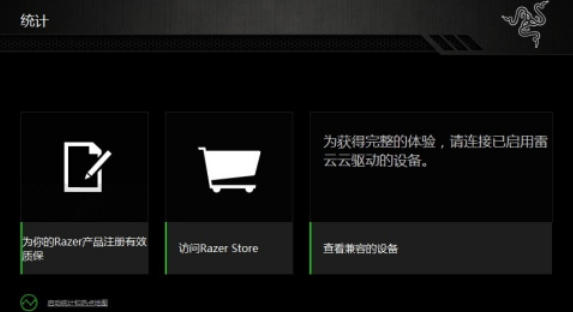
第一步
打开雷云3软件,在左侧设备列表中选中目标鼠标(如“Razer Basilisk V3”)。若设备未显示,尝试重新插拔鼠标或重启雷云3。
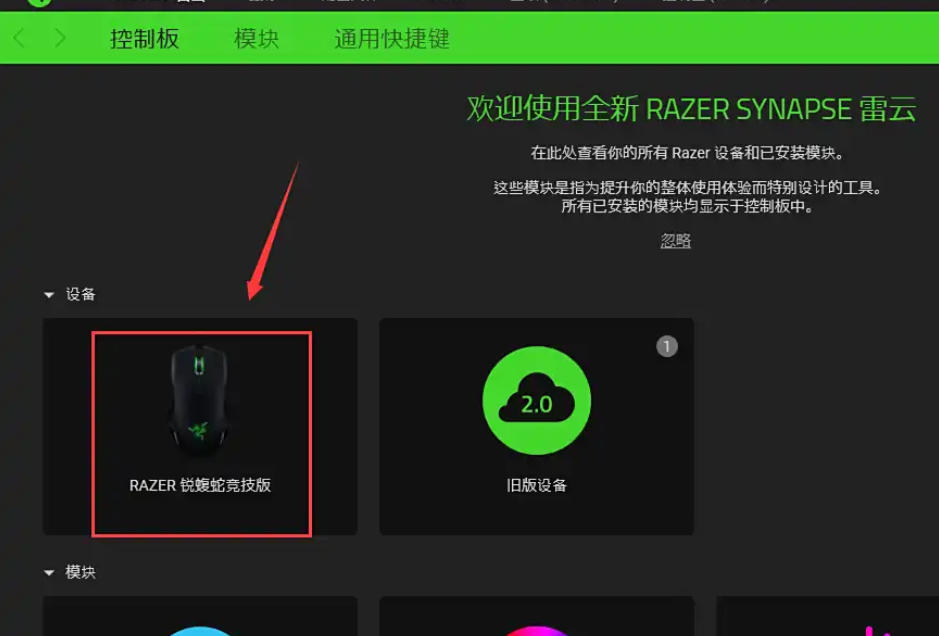
第二步
在鼠标设备界面中,点击顶部导航栏的 “灯光” 选项卡(图标通常为灯泡或彩色波浪线)。确保鼠标已切换至可编辑模式(部分鼠标需关闭“游戏模式”或“板载内存模式”)。
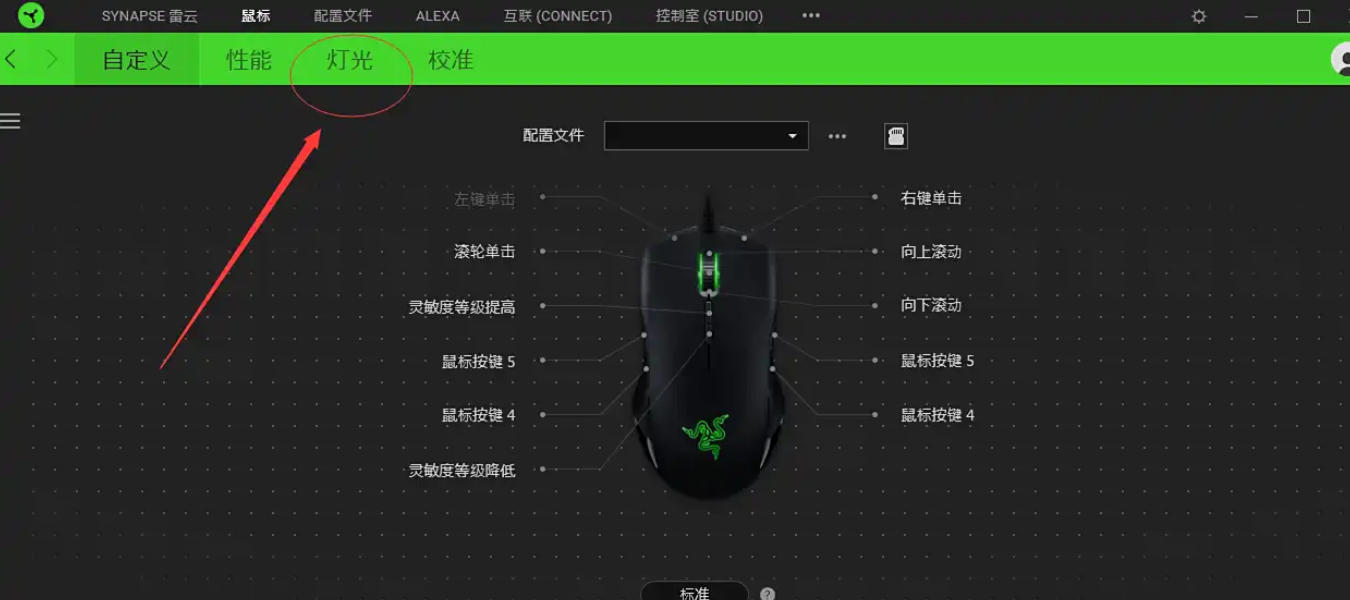
第三步
在灯光设置界面中,找到 “效果” 或 “高级效果” 选项(可能位于子菜单或右侧面板)。若当前为简单模式(如静态、呼吸灯),需先切换至“高级”以解锁更多功能。
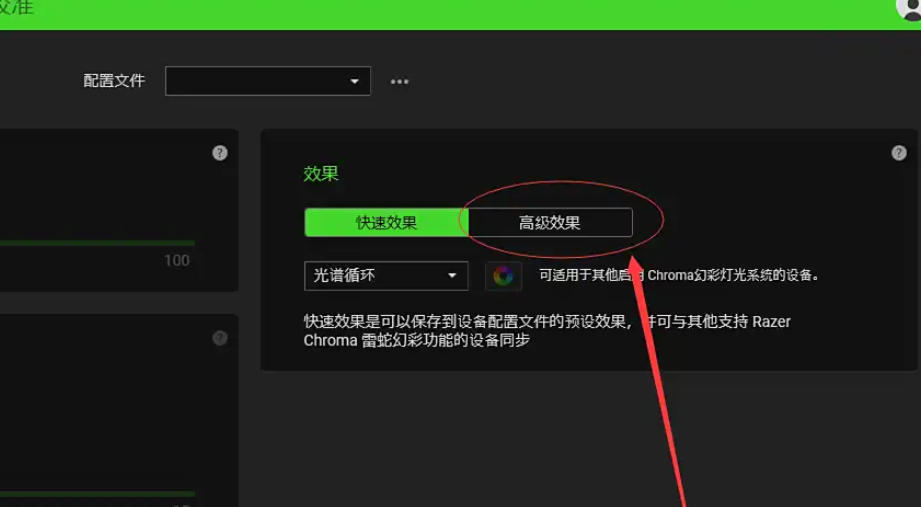
第四步
在高级效果界面中,找到 “导入” 按钮(通常位于配置文件右侧或底部菜单)。点击后弹出文件浏览器,定位到保存的灯光效果文件(如MyLightEffect.razersynapse)。选中文件后点击 “打开” 或 “确认”。
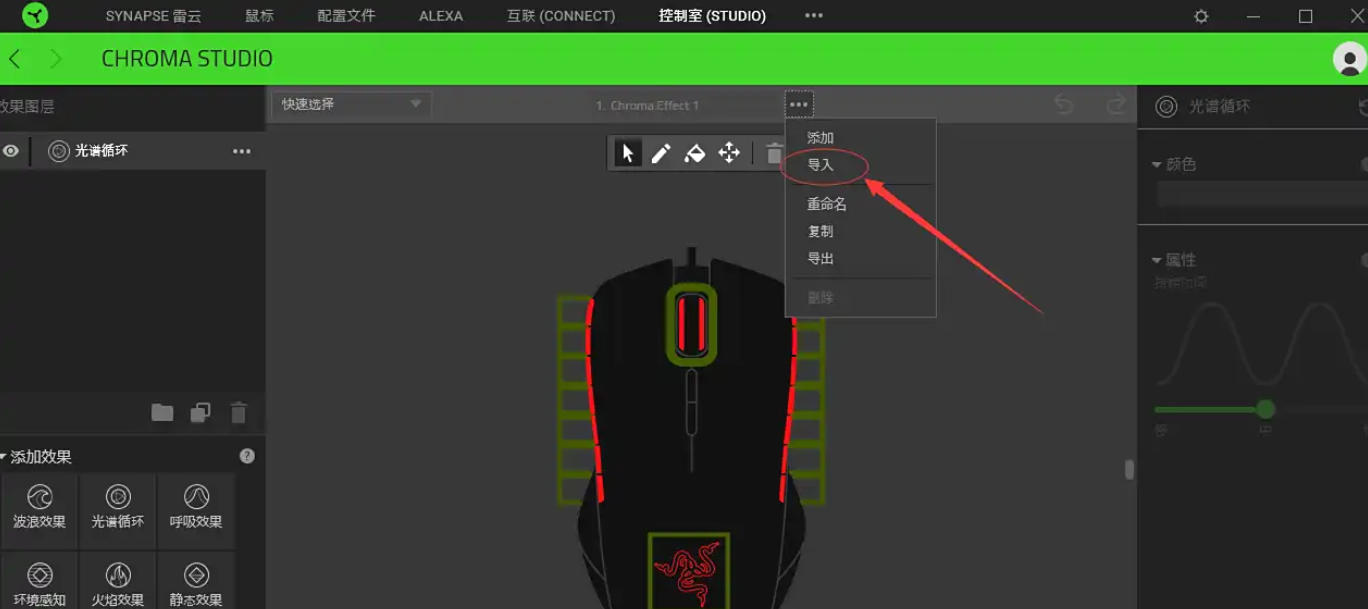
第五步
点击 “保存” 按钮(通常位于界面右下角)以应用设置。若需同步至其他设备(如键盘、耳机),可在“设备同步”选项中勾选对应设备。
导入成功后,预览窗口会显示新灯光效果。
第六步
以上就是华军小编为您整理下雷云3怎么导入鼠标灯光效果以及雷云3导入鼠标灯光效果的方法啦,希望能帮到您!